Kuidas parandada viga „Ei saanud teie Google Home Miniga ühendust”.
See artikkel juhendab teid läbi rea samme, mis on loodud teie Google Home Mini parandamiseks, kui see on Google Home rakendus teie nutitelefonis või tahvelarvutis hakkab näitama tõrketeadet „Teie Google Home Miniga ei õnnestunud suhelda”. sõnum.
Mida teha, kui saate selle Google Home Mini veateate
Veateate „Teie Google Home Miniga ei õnnestunud suhelda” võivad olla põhjustatud erinevatest teguritest. Need ulatuvad väiksematest tõrgetest WiFi-võrgus ja ruuteris kuni iPhone'i, iPadi või Android-seadme valede säteteni.
Siin on, kuidas seda tüütu Google Home Mini viga parandada. Loetlesime need sammud raskuste järjekorras ja soovitasime neid selles järjekorras läbida. Lõppude lõpuks ei taha te raisata aega näiteks ruuteri taaskäivitamiseks ja seejärel saate teada, et peate vaid oma telefoni Bluetoothi sisse lülitama.
-
Veenduge, et kasutaksite rakendust Google Home. Erinevalt tavalistest juhtmevabadest kõlaritest, millega saate ühenduse luua oma seadme üldiste Bluetoothi seadete kaudu, Google Home'i seadmed nõuavad Google Home rakenduse kasutamist, mille peate installima kas Androidi nutitelefoni või tahvelarvutisse või iPhone'i või iPad.
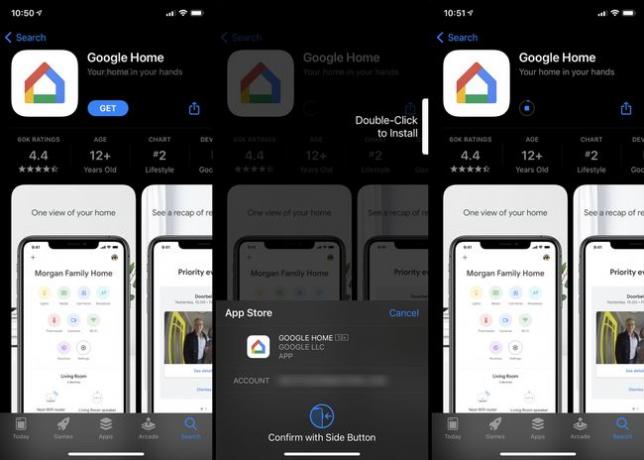
Laadi alla:
iOSAndroidPeate ühendama ühilduvad nutiseadmed oma Google Home Miniga Google Home'i rakenduse, mitte nende juhtmevaba või Bluetoothi seadete kaudu.
-
Kontrollige oma WiFi-ühendust. Veenduge, et teie WiFi-võrk töötab, proovides sellele mõnes teises seadmes juurde pääseda.
Teie Google Home Mini ja Google Home rakendusega nutiseade peavad olema ühendatud sama WiFi-ühendusega.
-
Lülitage oma nutitelefoni Wi-Fi sisse. Kindlustama Lennukirežiim on välja lülitatud ja teie tahvelarvuti või mobiiltelefoni WiFi on lubatud.
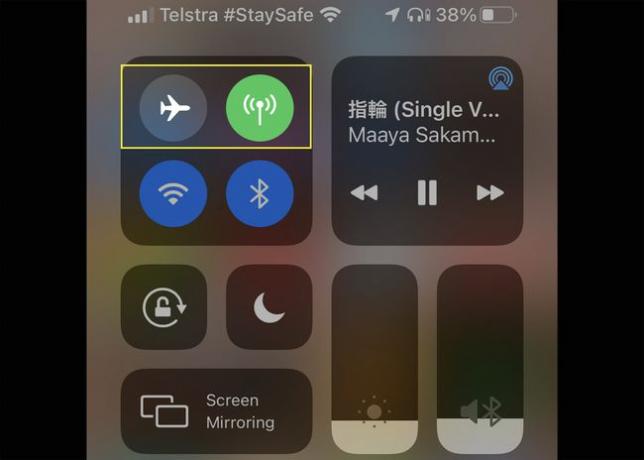
-
Lülitage Bluetooth sisse. Kuigi Google Home Mini seadistamiseks ja haldamiseks on vaja teie kodu või kontori WiFi-ühendust, on vaja ka Bluetooth-ühendust teie uue nutikõlari ja nutitelefoni või tahvelarvuti vahel.
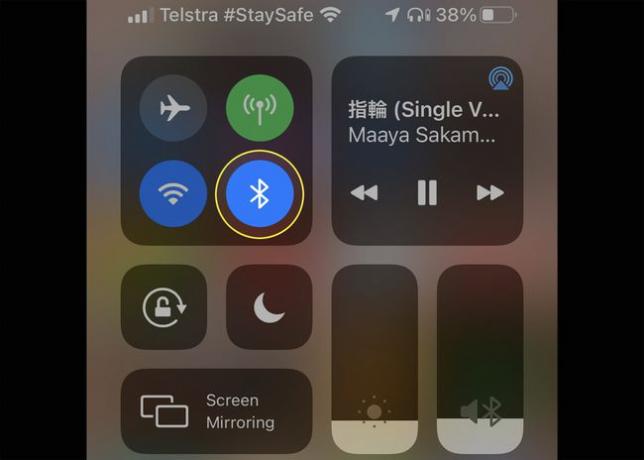
-
Kontrollige oma seadme miinimumnõudeid. Teie iPhone või iPad peab töötama vähemalt iOS 12.0 või uuema versiooniga, samas kui teie Android-seadmes peab olema installitud vähemalt Android 6.0.
Kui ühenduse viga on seotud konkreetse seadmega, kontrollige, kas see on ühildub Google Home kõlaritega.
Oluline on värskendage iOS-i ja Androidi värskendamine seadmeid regulaarselt, et säilitada optimaalne funktsionaalsus ja parandada juurdepääsetavate rakenduste ja teenuste üldist turvalisust.
Värskendage oma iOS- või Android-seadmes rakendust Google Home. Kui esineb ühilduvusprobleeme, võib rakenduse värskendus need lahendada.
Liigutage Google Home Mini oma Interneti-ruuterile lähemale. Google Home Mini võib olla teie WiFi-võrgu levialast väljas.
Viige muud juhtmeta seadmed oma Google Home Mini juurest eemale. Need võivad põhjustada ühenduvuskonflikte.
-
Keelake Wi-Fi teistes seadmetes. Kui teil on vanem Interneti-ruuter, võib sellel olla raskusi korraga mitme seadmega ühenduse loomisel.
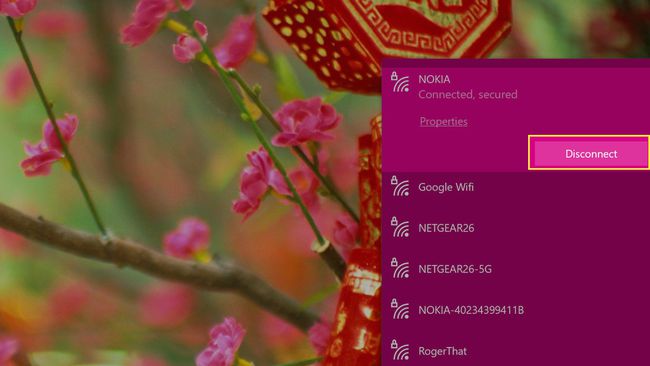
Kasutage ainult Google Home Miniga kaasas olnud toiteallikat. Kui kasutate teist kaablit või ühendate selle millegi muuga peale pistikupesa, ei pruugi see korralikult töötamiseks piisavalt toidet saada.
-
Ühendage Interneti-ruuter ja Google Home Mini viieks minutiks lahti ning seejärel lülitage need uuesti sisse. See võimaldab mõlemal seadmel oma Interneti- ja traadita ühendused lähtestada ning lahendada kõik tekkinud probleemid.
Kui teie ruuter on kodune 5G lairiba ruuter, peate võib-olla selle toite vähemalt 10 minutiks välja lülitama, et Interneti-ühendus 5G torniga täielikult lähtestuks.
-
Eemaldage praegune WiFi-võrk rakendusest Google Home ja seejärel lisage Google Home uuesti Wi-Fi-sse. See võib olla kasulik, kui olete hiljuti oma Wi-Fi parooli muutnud.
Selleks puudutage Seaded > Seadme teave > Wi-Fi > Unustage see võrk.
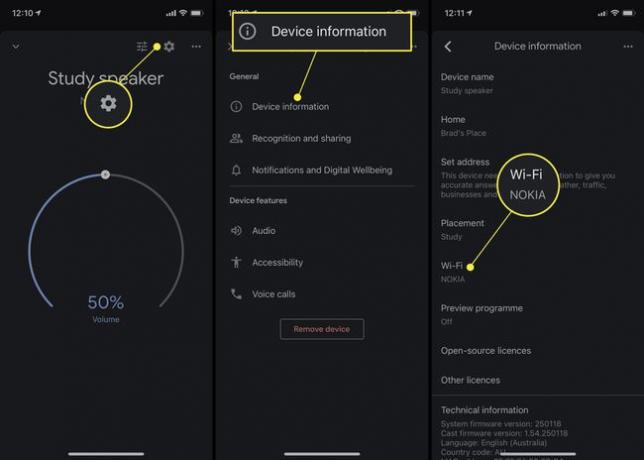
Seadete ikoon näeb välja nagu hammasratas.
-
Lähtestage oma Google Home Mini tehaseseadetele, hoides umbes 15 sekundit all toitekaabli kõrval olevat väikest nuppu. Peaksite kuulma heli, mis näitab, et tehase puhkeprotsess on alanud. Kui olete lõpetanud, seadistage oma Google Home Mini nagu tegite selle esmakordsel hankimisel.
Tehaseseadetele lähtestamine kustutab kõik teie Google Home Mini seadmesse lokaalselt salvestatud andmed, kuid see ei mõjuta midagi, mis on seotud teie Google'i kontoga. See teave salvestatakse Google'i serverite pilves.
Lubage 2,4 GHz sagedusriba valik, kui teil on a kaheribaline ruuter.
-
Proovige neid Interneti-ruuteri täpsemad sätted.
Neid tuleks muuta ainult viimase abinõuna, kuna see võib teie ruuteri funktsionaalsust mõjutada.
Lubage Universaalne Plug and Play (UPnP), multisaade, ja Interneti-grupihaldusprotokoll (IGMP) valikud ja keelake AP/kliendi isolatsioon, virtuaalsed privaatvõrgud (VPN), puhverserverid, ja IGMP puhverserver.
Tehke foto või ekraanipilt ruuteri seadetest enne nende muutmist, et saaksite kõik tehtud muudatused tagasi võtta, kui need teie Google Home Mini sideprobleeme ei lahenda.
Miks ma ei saa oma Google Home Miniga suhelda?
Mitme tegurite kombinatsioon võib põhjustada sidevigu või vigu, mille tulemuseks on näiteks hoiatus „Teie Google Home Miniga ei õnnestunud suhelda”. Tegurid hõlmavad Google Home'i WiFi-probleeme ja aegunud operatsioonisüsteemide ja rakenduste Bluetoothi probleeme.
Riistvaraprobleemid võivad olla ka Google Home Mini sideprobleemide põhjuseks. Näiteks võivad teie Interneti-ruuteril olla valed sätted valitud või võib olla probleeme piisavalt tugeva Wi-Fi signaali edastamisega. Konflikte võivad põhjustada ka teised Interneti-toega nutiseadmed, kui nad loovad ühenduse Wi-Fi- ja Bluetooth-ühendustega samaaegselt Google Home Miniga.
Kui näib, et Google Home Mini töötab korralikult, kuid ei kuule teid ikkagi, veenduge, et mikrofoni lüliti oleks sisse lülitatud. See on käsitsi lüliti, mis asub kõlari küljel.
Miks on kirjas "Ei saanud teie Chromecastiga suhelda"?
Kui teil on probleeme Google Home Mini ühendamisega Chromecasti toega seadmega, peate võib-olla seda tegema lisage Chromecast oma Google Home'i rakendusse esialgse ühenduse loomiseks. Näiteks kui teie Android-tahvelarvuti saab väga minimaalse pingutusega meediumit nutitelerisse saata, peate seda tegema ühendage oma Google Home Mini nutiteleriga enne Chromecasti funktsiooni lubamist Google Home'i rakenduse kaudu.
Kuidas parandada probleemi "Ei saanud oma Chromecastiga suhelda"?
Suhtlusviga võib olla masendav, kuid õnneks on neid mitmeid tõestatud lahendused Google Home Chromecasti probleemide lahendamiseks mida koged.
KKK
-
Kuidas ühendada Google Home Mini Wi-Fi-ga?
Google Home seadme ühendamiseks WiFi-ga peate esmalt alla laadima rakenduse Google Home iOS-i jaoks või hankima Androidi rakenduse Google Home. Valige rakenduses Google Home õige Google'i konto; kui rakendus leiab teie Google Home'i seadme, puudutage Edasi, valige seadme asukoht ja pange seadmele nimi. Puudutage oma WiFi-võrku, sisestage parool ja puudutage Ühendage.
-
Miks mu Google Home Mini ei loo WiFi-ga ühendust?
Seal on mõned põhilised veaotsingu toimingud, et proovida, kui Google Home'i seade ei loo WiFi-ga ühendust. Veenduge, et oleksite oma seadme WiFi-ga ühendamiseks toimingud täitnud (vt ülalt). Kui olete oma WiFi parooli muutnud, peate oma Google Home'i seadme uuesti konfigureerima. Selleks puudutage seadet, mida peate rakenduses Google Home uuesti konfigureerima, seejärel puudutage valikut Seaded > Wi-Fi > Unustage võrk. Seejärel puudutage Lisama > Seadistage seade > Uued seadmed, seejärel järgige seadme uuesti seadistamiseks juhiseid. Muud veaotsingu sammud hõlmavad ruuteri viimist Google Home'i seadmele lähemale, muude võrguga seotud toimingute minimeerimist, ruuteri taaskäivitamine, ja Google Home'i seadme taaskäivitamine.
-
Kuidas ühendada Google Home Mini teleriga?
Kui teie teler on juba seadistatud ja võrku ühendatud, puudutage Lisama > Seadistage seade > Uued seadmed rakenduses Google Home. Valige kodu ja puudutage telerit. Näete oma teleris koodi, mis vastab rakenduses olevale koodile. Valige õige ruum, seejärel puudutage oma WiFi-võrku ja järgige juhiseid.
